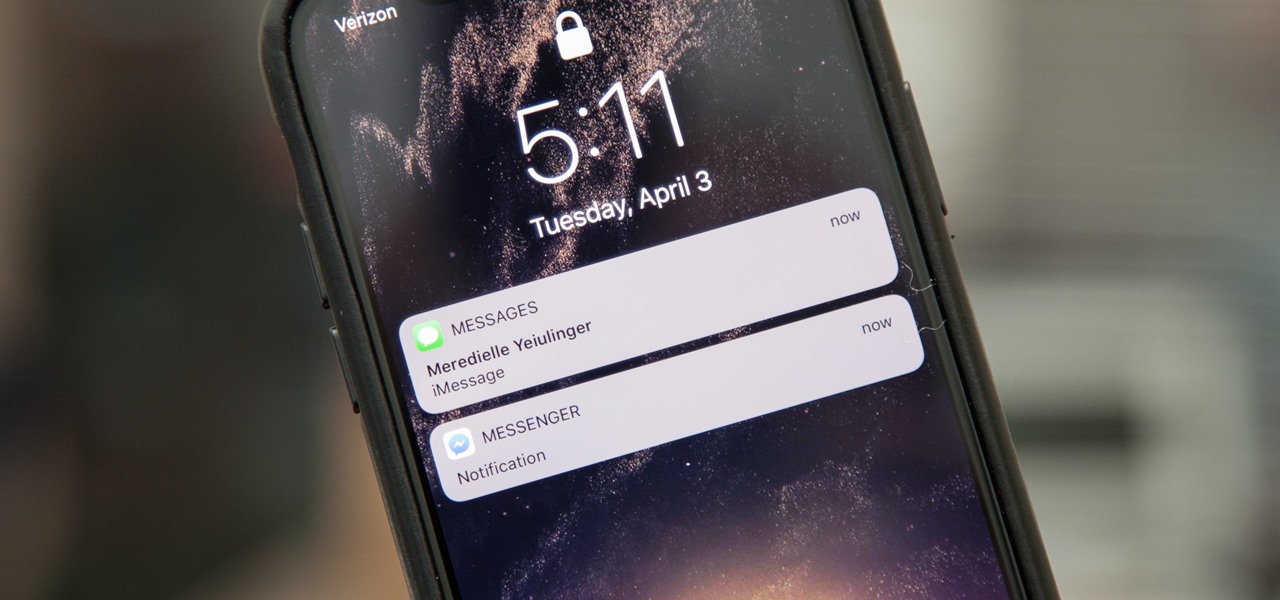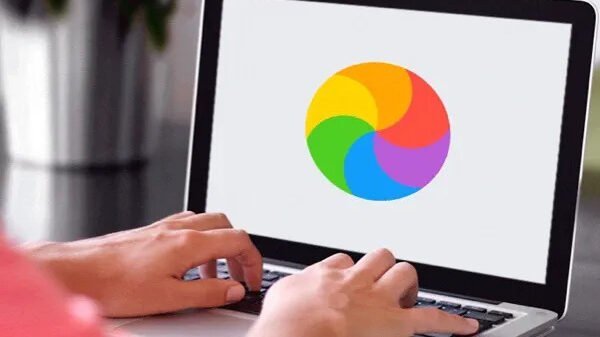Jakarta, Unbox.id – Tidak seperti Android, mungkin sulit untuk mengunci aplikasi dan pesan di perangkat iPhone. Biasanya, pengguna ingin mengunci pesan untuk menjaga privasi seperti mencegah orang lain melihat pesan pribadi, mengirim teks tanpa sepengetahuan, hingga melihat teks perbankan seperti OTP yang tentunya seringkali dapat disalahgunakan.
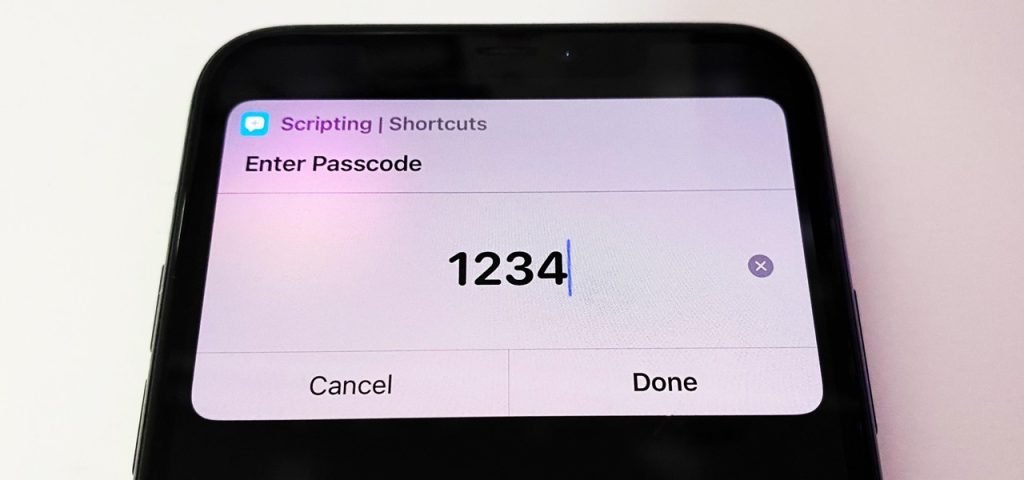
Cara Kunci Pesan Teks di iPhone dan iPad (sumber: gadgethacks.com)
Jika di Android, Anda dapat menggunakan opsi bawaan untuk mengunci aplikasi atau mengandalkan aplikasi pihak ketiga. Namun, lain halnya jika di iOS. Pihak Apple hingga saat ini belum membekali fitur untuk mengunci aplikasi bawaan maupun aplikasi pihak ketiga karena adanya pembatasan sistem.
Baca juga: Cara Kunci Google Drive di iPhone dan iPad
Dengan adanya fitur baru di iOS 16 yakni Shortucts, Anda tak perlu khawatir karena terdapat metode yang dapat Anda lakukan untuk mengunci pesan teks di iPhone maupun iPad dengan aplikasi bawaan tersebut. Namun sebelum Anda melakukan langkah ini, pastikan terlebih dahulu bahwa perangkat iPhone atau iPad Anda sudah mengaktifkan kode sandi. Berikut ini adalah beberapa langkahnya.
Menggunakan Shortcuts
Anda dapat menggunakan aplikasi Shortcuts di iPhone Anda untuk membuat otomatisasi yang akan mengunci iPhone Anda secara otomatis saat seseorang mencoba mengakses aplikasi Pesan. Anda kemudian harus menggunakan FaceID atau kode sandi untuk membuka kunci iPhone dan mengakses pesan teks. Berikut ini adalah beberapa langkah yang dapat Anda lakukan.
Langkah pertama Atur Timer di Aplikasi Jam
- Buka aplikasi Jam di iPhone atau iPad Anda.
- Beralih ke tab Timer dari menu bawah.
- Di sini, klik When Timer Ends, scroll ke bawah, dan pilih Stop Playing.
- Klik Atur di pojok kanan atas.
Lalu Buat Otomasi di Aplikasi Shortcuts
- Sekarang, buka aplikasi Pintasan di perangkat.
- Beralih ke tab Otomasi dan ketuk ikon +.
- Klik Buat Otomasi Pribadi.
- Gulir ke bawah dan pilih Aplikasi.
- Klik Pilih dan pilih Pesan. Anda juga dapat memilih aplikasi SMS lain yang ingin kalian kunci, seperti Messenger.
- Klik Selesai di pojok kanan atas.
Berikutnya Tambahkan Timer ke Otomasi
- Setelah kembali ke layar otomatisasi, klik Next di pojok kanan atas.
- Ketuk Tambahkan Tindakan.
- Cari “timer” dan pilih Start Timer.
- Ketuk nomor di sebelah Mulai timer untuk. Ubah ke 1.
- Lalu ketuk Menit dan ubah ke Detik.
- Setelah timer disetel ke 1 detik, klik Next di kanan atas.
- Hapus centang sakelar untuk Ask Before Running. Tekan Jangan Tanya saat diminta.
- Juga, pastikan Beritahu Saat Jalankan dinonaktifkan. Ketuk Selesai di kanan atas.
Baca juga: 5 Cara Konversi Live Photos ke Gambar di iPhone
Saat Anda membuka Pesan, secara otomatis akan mengunci iPhone Anda dalam satu detik. Anda sekarang harus menggunakan FaceID Anda atau memasukkan kode sandi iPhone untuk membaca pesan teks.
Shortcuts akan berjalan setiap kali Anda membuka aplikasi Pesan. Dengan begitu, Anda tidak perlu lagi khawatir tentang pihak ketiga yang mengakses pesan teks tanpa persetujuan Anda.
dari berbagai sumber
Foto: gadgethacks.com
Karya yang dimuat ini adalah tanggungjawab penulis seperti tertera, tidak menjadi bagian tanggungjawab redaksi unbox.id.